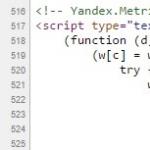Κατεβάστε το σενάριο με το αρχείο get pip py. Κοινά εργαλεία Python: χρήση virtualenv, εγκατάσταση πακέτων με pip και διαχείριση πακέτων. Ένας λεπτομερής οδηγός για το pip
Σε αυτήν την ενότητα, θα μάθουμε πώς να εγκαταστήσουμε την Python και τον διαχειριστή πακέτων Windows 10από την αρχή. Ο καλύτερος τρόπος για να εγκαταστήσετε την Python στα Windows είναι κατεβάστε το επίσημο πρόγραμμα εγκατάστασηςαπό το python.org. Για να το κάνετε αυτό, ανοίξτε το πρόγραμμα περιήγησής σας και μεταβείτε στη διεύθυνση https://python.org/. Μόλις ολοκληρωθεί η λήψη του προγράμματος εγκατάστασης, ανοίξτε τις Λήψεις. Ο ιστότοπος θα εντοπίσει ότι τον επισκέπτεστε στα Windows και θα σας προσφέρει τη λήψη της πιο πρόσφατης έκδοσης Python 3ή Python 2. Αν δεν ξέρετε ποια έκδοση να χρησιμοποιήσετε, τότε σας προτείνω Python 3. Εάν πρέπει να εργαστείτε με τον κώδικα Python 2 παλαιού τύπου, τότε χρειάζεστε Python 2. Κάτω από τις καρτέλες Λήψεις → Λήψη για WindowsΚάντε κλικ στο κουμπί «Python 3.X.X» (ή «Python 2.X.X») για λήψη του αρχείου εγκατάστασης.
64-bit Python έναντι 32-bit
Αν αναρωτιέστε αν είναι 64-bit ή 32-bit, πιθανότατα θα χρειαστείτε 32-bit. Ωρες ωρες αρκετά δύσκολο να βρεθείΤα δυαδικά είναι για 64-bit, πράγμα που σημαίνει ότι ορισμένες λειτουργικές μονάδες τρίτων ενδέχεται να μην εγκατασταθούν σωστά σε Python 64-bit. Η γνώμη μου είναι να χρησιμοποιήσετε την έκδοση που προτείνεται ειδικά στον επίσημο ιστότοπο. Εάν κάνετε κλικ στο κουμπί Python 3 ή Python 2 κάτω από " Λήψη για Windows”, θα λάβετε ακριβώς την έκδοση που επιλέξατε. Θυμηθείτε αν καταλήξετε να το κάνετε λάθος επιλογήκαι θέλετε να μεταβείτε σε μια διαφορετική έκδοση της Python, μπορείτε απλά αφαιρέστε την υπάρχουσα έκδοσηκαι εγκαταστήστε το ξανά κατεβάζοντας άλλο πρόγραμμα εγκατάστασης από τον επίσημο ιστότοπο.
Εκτέλεση του προγράμματος εγκατάστασης Python
Μόλις ολοκληρωθεί η λήψη του προγράμματος εγκατάστασης, κάντε διπλό κλικ για να ξεκινήσετε. Βεβαιωθείτε ότι έχετε επιλέξει το πλαίσιο για " Προσθέστε το Python X.Y στο PATH» στον οδηγό εγκατάστασης. Βεβαιωθείτε ότι το " Προσθέστε το Python X.Y στο PATH” παρέχεται στο πρόγραμμα εγκατάστασης, διαφορετικά θα έχετε προβλήματα με την πρόσβαση του προγράμματος εγκατάστασης της Python στη γραμμή εντολών. Κάντε κλικ " Εγκαθιστώ"για να ξεκινήσει η εγκατάσταση. Η εγκατάσταση πρέπει να γίνει γρήγορα και η Python θα είναι έτοιμη να εκτελεστεί στο σύστημά σας. Το επόμενο βήμα είναι να βεβαιωθείτε ότι όλα έχουν ολοκληρωθεί σωστά.

Επιβεβαίωση ότι η Python εγκαταστάθηκε σωστά
Μόλις ολοκληρωθεί η εγκατάσταση, η Python θα πρέπει να εγκατασταθεί στον υπολογιστή σας. Ας βεβαιωθούμε ότι όλα έγιναν σωστά δοκιμάζοντας αν η Python έχει πρόσβαση γραμμή εντολών(cmd) Windows:

- Ανοίξτε τη γραμμή εντολών των Windows εκτελώντας cmd.exe
- Εισαγω κουκούτσικαι πατήστε "Enter"
- Θα δείτε το κείμενο βοήθειας του διαχειριστή πακέτων Python που ονομάζεται “ ”. Εάν λάβετε ένα μήνυμα σφάλματος, επαναλάβετε τα βήματα εγκατάστασης της Python και βεβαιωθείτε ότι έχετε έκδοση εργασίας της Python. Τα περισσότερα από τα προβλήματα που μπορεί να αντιμετωπίσετε θα έχουν να κάνουν με τη λανθασμένη διαμόρφωση του PATH σας. Επανεγκατάσταση και επιβεβαίωση ότι το « Προσθήκη Python στο PATH” έχει ενεργοποιηθεί, θα πρέπει να διορθωθεί αυτό το πρόβλημα.
Και τώρα τι?
Αφού βεβαιωθείτε ότι όλα γίνονται σωστά και έχετε επαληθεύσει ότι λειτουργεί σωστά στη γραμμή εντολών σας, μπορείτε να πείτε με σιγουριά ότι έχετε εγκαταστήσει την Python στο σύστημά σας.
Πριν εγκαταστήσετε οτιδήποτε, ας καταλάβουμε τι είναι ένα πακέτο, σε τι διαφέρει από μια μονάδα και πώς να εργαστείτε με αυτό. Η λέξη "πακέτο" έχει δύο έννοιες στην Python.
Από την μία, Πακέτα Pythonείναι εφαρμογές Py, πρόσθετα ή βοηθητικά προγράμματα που μπορούν να εγκατασταθούν από εξωτερικό αποθετήριο: Github, Bitbucket, Google Code ή το επίσημοΕυρετήριο πακέτου Python . Στον διακομιστή, τα πακέτα αποθηκεύονται σε αρχεία .zip και .tar ή σε πρόσθετες συσκευασίες - "αυγά" (.egg, παλιά μορφή) ή "wheels" (.whl). Το πακέτο συνήθως περιλαμβάνει ένα σενάριο εγκατάστασης που ονομάζεται setup.py, το οποίο αποθηκεύει πληροφορίες σχετικά μεεξαρτήσεις - άλλα πακέτα και ενότητες, χωρίς τα οποία το πακέτο δεν θα λειτουργήσει.
Από την άλλη πλευρά, αν μιλάμε για την αρχιτεκτονική μιας εφαρμογής Python, ένα πακέτο είναι ένας κατάλογος μέσα στον οποίο ένα αρχείο__init__.py και, προαιρετικά, άλλους καταλόγους και αρχεία .py. Αυτός είναι ο τρόπος με τον οποίο ένα μεγάλο πρόγραμμα Python αναλύεται σε πακέτα και λειτουργικές μονάδες.Μια λειτουργική μονάδα είναι ένα αρχείο με πηγαίο κώδικα που μπορεί να χρησιμοποιηθεί σε άλλες εφαρμογές: ως "κενό" για μελλοντικά έργα ή ως μέρος μιας βιβλιοθήκης/πλαισίου. Αλλά αυτό δεν σχετίζεται άμεσα με το θέμα του άρθρου, επομένως περαιτέρω θα μιλήσουμε μόνο για πακέτα από αποθετήρια.
Για να εγκαταστήσετε πακέτα με όλες τις εξαρτήσεις σε δευτερόλεπτα, χρησιμοποιήστεδιαχειριστής πακέτων pip ή ενότητα easy_install. Στις περισσότερες περιπτώσεις συνιστάται η χρήση pip. Και μόνο αν έχετε υποδομή βασισμένη σε πακέτα .egg που το pip δεν ανοίγει, χρειάζεστε easy_install.
Εγκατάσταση PIP για Python 3 και 2
Εάν χρησιμοποιείτε εικονικά περιβάλλοντα που βασίζονται σε venv ή virtualenv, το pip είναι ήδη εγκατεστημένο. Από την Python 3.4 (για την Python 2 - από την έκδοση 2.7.9), το pip συνοδεύεται από διερμηνέα. Για παλαιότερες εκδόσεις, πρέπει να εγκαταστήσετε τη διαχείριση πακέτων με μη αυτόματο τρόπο. Υπάρχουν δύο επιλογές:
Χρήση του σεναρίου get_pip.py - γρήγορα.
Μέσω setuptools - εκτός από pip, μπορούμε να χρησιμοποιήσουμε το easy_install.
Επιλογή 1. Κατεβάστε το σενάριο get_pip.py και τρέξτε το στην κονσόλα. Για να το κάνετε αυτό, ανοίξτε το τερματικό μέσω Win+R>"cmd">OK και γράψτε:
python get_pip.py
Ο εγκαταστάτης θα κάνει τα υπόλοιπα μόνος του: αν χρειαστεί, θα εγκαταστήσει επίσης τροχό (για αποσυσκευασία τροχών .whl) και ρυθμιστικά εργαλεία. Για να αποτρέψετε την εγκατάσταση πρόσθετων εργαλείων, μπορείτε να προσθέσετε τους διακόπτες --no-setuptools και/ή --no-wheels στη γραμμή.
Εάν παρουσιαστεί το σφάλμα, η διαδρομή προς την Python δεν ορίζεται στη μεταβλητή περιβάλλοντος $PATH. Πρέπει είτε να βρείτε αυτήν τη μεταβλητή στο μητρώο του συστήματος και να ορίσετε την τιμή της ή κάθε φορά να προσδιορίζετε την πλήρη διαδρομή προς το python.exe, ακολουθούμενη από το όνομα του εκτελέσιμου αρχείου Py:
C:/python32/python.exe get_pip.py
Η πλήρης διαδρομή είναι επίσης χρήσιμη εάν έχετε πολλές εκδόσεις της Python στον υπολογιστή σας και εγκαταστήσετε ένα πακέτο για μία από αυτές.
Επιλογή 2.Κατεβάστε το αρχείο με τα setuptools απόΠΥΠΙ και αποσυσκευάστε το σε ξεχωριστό κατάλογο. Στο τερματικό, μεταβείτε στον κατάλογο setuptools με το αρχείο setup.py και γράψτε:
εγκατάσταση python setup.py
Μπορείτε να ενημερώσετε το pip για Python στα Windows ως εξής:
python pip install -U pip
Εάν αυτό δεν λειτουργήσει, πρέπει να προσθέσετε τη διαδρομή στο φάκελο pip στο $PATH.
Εγκατάσταση πακέτου σε pip
Ήρθε η ώρα να εκτελέσετε το pip στην Python και να ξεκινήσετε την εγκατάσταση πακέτων με μια σύντομη εντολή από την κονσόλα:
όνομα πακέτου εγκατάστασης pip
Κατά την εγκατάσταση σε Windows, πρέπει να προσθέσετε το "python -m" πριν από το pip.
Η ενημέρωση του πακέτου δεν είναι πιο δύσκολη:
pip install package_name -U
Εάν διαθέτετε την πιο πρόσφατη έκδοση ενός πακέτου, αλλά θέλετε να αναγκάσετε την επανεγκατάστασή του:
pip install --force-reinstall
Μπορείτε να προβάλετε μια λίστα με εγκατεστημένα πακέτα Python χρησιμοποιώντας την εντολή:
pip list
Μπορείτε να βρείτε ένα συγκεκριμένο πακέτο με το όνομα χρησιμοποιώντας την εντολή "αναζήτηση pip". Μπορείτε να διαβάσετε για άλλες εντολές στη βοήθεια που εκδίδεται από την εντολή "pip help".
Αφαίρεση πακέτου Python
Όταν το πακέτο δεν χρειάζεται πλέον, γράφουμε:
όνομα πακέτου απεγκατάστασης pip
Πώς να εγκαταστήσετε πακέτα στην Python χωρίς pip
Η μορφή .egg δεν χρησιμοποιείται πλέον συχνά, επομένως το pip δεν την υποστηρίζει. Η λειτουργική μονάδα easy_install μπορεί να εγκαταστήσει τόσο .egg όσο και κανονικά πακέτα, αλλά έχει σημαντικά μειονεκτήματα:
δεν αφαιρεί πακέτα,
μπορεί να προσπαθεί να εγκαταστήσει ένα πακέτο που δεν έχει ληφθεί.
Μπορείτε να χρησιμοποιήσετε το easy_install αμέσως μετά την εγκατάσταση του setuptools. Η ενότητα αποθηκεύεται στο φάκελο Scripts του διερμηνέα σας. Εάν έχετε τη σωστή διαδρομή στο $PATH, μπορείτε να εγκαταστήσετε πακέτα από το PYPI με μια σύντομη εντολή:
easy_install package_name
Για ενημέρωση, μετά την εγκατάσταση και πριν από το όνομα του πακέτου πρέπει να βάλετε το διακόπτη -U. Μπορείτε να επιστρέψετε στην επιθυμητή έκδοση ως εξής:
easy_install package_name=0.2.3
Εάν χρειάζεται να κάνετε λήψη ενός πακέτου από εναλλακτική πηγή, μπορείτε να καθορίσετε μια διεύθυνση URL ή μια τοπική διεύθυνση στον υπολογιστή σας:
easy_install http://address_repository.ru/directory/package-1.1.2.zip
Για να μάθετε σχετικά με τις επιλογές easy_install, εκτελέστε το με το διακόπτη -h:
easy_install -η
Η λίστα των πακέτων που έχουν εγκατασταθεί μέσω easy_install αποθηκεύεται στο αρχείο easy-install.pth στον κατάλογο /libs/site-packages/ της Python σας.
Ευτυχώς, μπορείτε να αφαιρέσετε πακέτα που είναι εγκατεστημένα μέσω easy_install χρησιμοποιώντας το pip. Εάν δεν υπάρχει, θα χρειαστεί να αφαιρέσετε το πακέτο με μη αυτόματο τρόπο και να διαγράψετε τις πληροφορίες του από το easy-install.pth.
Τώρα μπορείτε να εγκαταστήσετε και να αφαιρέσετε πακέτα για την έκδοση της Python που διαθέτετε.
Στην Python (και ειδικά στον τομέα ανάπτυξης εφαρμογών), υπάρχουν ορισμένα εργαλεία που αναφέρονται συχνά όταν εργάζεστε με αυτήν τη γλώσσα προγραμματισμού ή τον πηγαίο κώδικα. Παρά την εξαιρετική δημοτικότητα και την ευρεία χρήση της Python, η εύρεση ενός καλού οδηγού βήμα προς βήμα που να καλύπτει όλα τα σημαντικά εργαλεία της είναι δύσκολη.
Αυτό το άρθρο καλύπτει όχι μόνο τα βασικά, αλλά εξηγεί επίσης τη λογική πίσω από τον τρόπο λειτουργίας αυτών των εργαλείων, εμβαθύνοντας στη χρήση τους σε σενάρια πραγματικού κόσμου. Αυτό το άρθρο περιγράφει τον τρόπο λήψης και εγκατάστασης κοινόχρηστων βιβλιοθηκών και ρυθμίσεων, την εργασία με εικονικό περιβάλλον (χρησιμοποιώντας virtualenv) και τη διαχείριση πακέτων για την ανάπτυξη και την παραγωγή των δικών σας εφαρμογών.
Ο οδηγός είναι κατάλληλος τόσο για αρχάριους όσο και για έμπειρους χρήστες που θέλουν να διευρύνουν τις γνώσεις τους σε αυτόν τον τομέα. Εάν έχετε οποιεσδήποτε ερωτήσεις, αφήστε ένα σχόλιο κάτω από αυτό το άρθρο.
Python στο CentOS
Να θυμάστε ότι όταν εργάζεστε σε ένα σύστημα CentOS/RHEL, δεν πρέπει να χρησιμοποιείτε τον προεπιλεγμένο διερμηνέα Python. Αντίθετα, πρέπει να εγκαταστήσετε μόνοι σας την Python.
Για οδηγίες σχετικά με την εγκατάσταση της Python στο CentOS, διαβάστε τον οδηγό Πώς να εγκαταστήσετε την Python 2.7.6 και 3.3.3 στο CentOS 6.4 πριν συνεχίσετε.
Μπορείτε επίσης να βρείτε συμβουλές για την εγκατάσταση εργαλείων σε αυτό το άρθρο κουκούτσιΚαι virtualenvστο CentOS με προσαρμοσμένη εγκατάσταση Python.
ΠακέταΠύθων
Ενώ οι εφαρμογές Python μπορεί να αποτελούνται από ένα μόνο αρχείο, συνήθως αποτελούνται από έναν αριθμό συναρτήσεων, αντικειμένων (κλάσεων), χρήσιμων εργαλείων και φυσικά μεταβλητών, κατανεμημένων σε πολλαπλά αρχεία που βρίσκονται μέσα σε λειτουργικές μονάδες. Όλες αυτές οι ενότητες συνθέτουν αυτό που ονομάζεται πακέτο.
Ο παραδοσιακός τρόπος εγκατάστασης ενός πακέτου περιλαμβάνει πρώτα την εύρεση του και μετά τη λήψη του. Αυτό φαίνεται αρκετά απλό (όπως πολλά πράγματα στην Python), αλλά έχει τα ελαττώματα του.
Όταν τα αρχεία είναι έτοιμα και αποσυσκευασμένα, όταν χρησιμοποιείτε τη μονάδα δισουτίλεςμπορούν να εγκατασταθούν καλώντας το setup.py.
Παράδειγμα εγκατάστασης πακέτου:
# Σύνταξη: cd [όνομα πακέτου]
cd a_package
εγκατάσταση python setup.py
Η ενότητα disutils (distribution utilities) είναι ένα σύνολο εργαλείων που χρησιμοποιούνται για τη συσκευασία και τη διανομή κώδικα. Αποστέλλεται με Python από προεπιλογή (δηλαδή περιλαμβάνεται στην τυπική βιβλιοθήκη).
Αν και η διαδικασία που περιγράφεται παραπάνω είναι απλή, δεν θα λειτουργήσει εάν υπάρχει μια εργασία στη διαδικασία που δεν σχετίζεται με την εγκατάσταση. Εδώ έρχεται η διαχείριση πακέτων και έχει πολλά πλεονεκτήματα, και συγκεκριμένα:
- Αφαίρεση (π.χ. το pip αφαιρεί το πακέτο_x).
- Έλεγχος έκδοσης (π.χ. pip installs django==x);
- Αυτόματη διαχείριση εξαρτήσεων (καθώς τα πακέτα μπορεί να εξαρτώνται από άλλα).
Διαχείριση πακέτων
Τα πακέτα Python μπορεί να είναι εργαλεία, βιβλιοθήκες, πλαίσια και εφαρμογές.
Χάρη στη δημοτικότητα αυτής της γλώσσας, υπάρχουν δεκάδες χιλιάδες διαθέσιμα πακέτα που μπορείτε να χρησιμοποιήσετε για να δημιουργήσετε τα δικά σας έργα.
Εργαλεία διαχείρισης πακέτων
Οι πιο συχνά χρησιμοποιούμενοι διαχειριστές πακέτων Python είναι − κουκούτσιΚαι Ανετα _εγκαθιστώ. Αυτά τα εργαλεία σάς βοηθούν να ολοκληρώσετε τις ακόλουθες εργασίες:
- Λήψη, εγκατάσταση, διαγραφή.
- Συνέλευση;
- Διαχείριση πακέτων Python και πολλά άλλα.
Και οι δύο φαίνεται να κάνουν το ίδιο πράγμα και την κοινή τους εξάρτηση από μια κοινόχρηστη βιβλιοθήκη ρυθμιστικά εργαλείατο υποδεικνύει για άλλη μια φορά.
Στην πραγματικότητα, οι πολλές διαφορές στη δουλειά τους απλά δεν γίνονται αμέσως αντιληπτές.
pip εναντίον easy_install
Το πρώτο εργαλείο για τέτοιες εργασίες ήταν Ανετα_ εγκαθιστώ. Στην αρχή, αυτό το εργαλείο φαινόταν πολύ πιο βολικό και απλούστερο από την εκτέλεση εργασιών με το χέρι, αλλά με την πάροδο του χρόνου εντοπίστηκαν ορισμένα από τα ελαττώματα του. Αυτός ήταν ο λόγος για τη δημιουργία ενός νέου διαχειριστή πακέτων, κουκούτσι.
Το Pip (όπως ορίζεται στο ίδιο το έργο) είναι μια αντικατάσταση του easy_install, πιο βολικό από τον προκάτοχό του, εκτελώντας τις ακόλουθες εργασίες, συμπεριλαμβανομένων, ενδεικτικά, των εξής:
- Κατεβάστε όλα τα απαραίτητα πακέτα πριν τα εγκαταστήσετε.
- Παροχή σχολίων.
- Διατήρηση ιστορικού των ενεργειών που έγιναν.
- Εμφάνιση μηνυμάτων σφάλματος (ακολουθώντας την παράδοση της Python).
- Προσθήκη ενεργειών virtualenv.
Για να μάθετε περισσότερα σχετικά με το βοηθητικό πρόγραμμα pip, ανατρέξτε στη σελίδα του στον κατάλογο πακέτων PyPI.
Ένας λεπτομερής οδηγός για το pip
Αυτή η ενότητα καλύπτει τις απαιτούμενες εξαρτήσεις pip, την εγκατάσταση της πιο πρόσφατης έκδοσης του εργαλείου, καθώς και τις κύριες λειτουργίες του, δηλαδή την εγκατάσταση, την απεγκατάσταση, το πάγωμα και τη διαχείριση απαιτήσεων.
Πότε να χρησιμοποιήσετε το pip;
Έτσι, όπως αναφέρθηκε στην εισαγωγή, αυτός ο οδηγός θα παρέχει παραδείγματα χρήσης των εργαλείων σε σενάρια πραγματικής ζωής.
Ας υποθέσουμε ότι αναπτύσσετε μια μικρή εφαρμογή και όλα πάνε καλά χρησιμοποιώντας ένα μακροπρόθεσμο σχέδιο. Στη συνέχεια, ανακαλύπτετε μια βιβλιοθήκη (ή ενότητα) που είναι πολύ χρήσιμο να συμπεριληφθεί στην εφαρμογή που αναπτύσσετε. Μπορείτε να το κατεβάσετε με τον παραδοσιακό τρόπο, όπως περιγράφεται παραπάνω. Αλλά αν υπάρχουν πολλά τέτοια πακέτα, τότε αυτή η διαδικασία γίνεται πολύ περίπλοκη. Πολλά προβλήματα που σχετίζονται με τη διαχείριση αυτών των πακέτων (για παράδειγμα, ενημέρωση, διαγραφή, αντικατάσταση, χρήση διαφορετικής έκδοσης) μπορούν εύκολα να επιλυθούν από τον διαχειριστή πακέτων pip.
Εγκατάσταση pip
Πριν εγκαταστήσετε το pip, πρέπει να εγκαταστήσετε τις εξαρτήσεις του, κάτι που είναι αρκετά εύκολο.
ρυθμιστικά εργαλεία
Όπως ήδη αναφέρθηκε, μία από τις εξαρτήσεις του pip είναι η βιβλιοθήκη setuptools. Βασίζεται σε τυπικές συναρτήσεις ενός συνόλου βοηθητικών προγραμμάτων διανομής Python που ονομάζονται distutils. Λαμβάνοντας υπ 'όψιν ότι distutilsπαρέχεται από προεπιλογή, το μόνο που χρειάζεται να κάνετε είναι να εγκαταστήσετε τα setuptools.
Η εντολή curl σάς επιτρέπει να κατεβάζετε με ασφάλεια αρχεία διαμόρφωσης setuptools. Η cURL είναι μια βιβλιοθήκη συστήματος που πραγματοποιεί μεταφορά δεδομένων μέσω διαφόρων πρωτοκόλλων (δηλαδή είναι μια κοινή γλώσσα για την ανταλλαγή δεδομένων μεταξύ εφαρμογών, όπως το HTTP). Επαληθεύει τα πιστοποιητικά SSL από τον πηγαίο κώδικα και μεταβιβάζει τα δεδομένα στον διερμηνέα Python.
Αυτά τα αρχεία διαμόρφωσης, τα οποία θα εκτελέσει ο διερμηνέας Python, αυτοματοποιούν τη διαδικασία εγκατάστασης.
Εκτελέστε την ακόλουθη εντολή:
μπούκλα https://bitbucket.org/pypa/setuptools/raw/bootstrap/ez_setup.py | πύθωνας -
Αυτή η εγκατάσταση καθιστά δυνατή τη χρήση pip σε όλο το σύστημα. Αλλά δεν συνιστάται η εγκατάσταση οποιουδήποτε άλλου πακέτου με αυτόν τον τρόπο. Συνιστάται να χρησιμοποιείτε πάντα virtualenv, ένα αυτόνομο περιβάλλον Python που συζητείται στην επόμενη ενότητα.
Σημείωση: Ίσως χρειαστείτε δικαιώματα υπερχρήστη για να συνεχίσετε τη λήψη. Σε αυτή την περίπτωση χρησιμοποιήστε:
sudo curl https://bitbucket.org/pypa/setuptools/raw/bootstrap/ez_setup.py | πύθωνας -
Με την εγκατάσταση αυτής της μεμονωμένης εξάρτησης, μπορείτε να προχωρήσετε στη λήψη και εγκατάσταση του pip.
Και πάλι, χρησιμοποιήστε το curl για ασφαλή λήψη και εγκατάσταση αρχείων διαμόρφωσης.
Εκτελέστε την ακόλουθη εντολή:
μπούκλα https://raw.github.com/pypa/pip/master/contrib/get-pip.py | πύθωνας -
Ο προεπιλεγμένος φάκελος εγκατάστασης pip είναι μέσα
Για να αποφύγετε τον καθορισμό της πλήρους διαδρομής, πρέπει να προσθέσετε αυτήν τη γραμμή στο PATH.
Επεξεργασία PATH:
εξαγωγή PATH="/usr/local/bin:$PATH"
Αφού ολοκληρώσετε αυτό το βήμα, μπορείτε να ξεκινήσετε να εργάζεστε με το pip.
Χρησιμοποιώντας pip
Το εργαλείο pip είναι πραγματικά εύκολο στη χρήση και μπορεί να διορθώσει πολλά από τα τρέχοντα προβλήματα και να απλοποιήσει πολλές από τις εργασίες που πρέπει να αντιμετωπίζουν τακτικά οι προγραμματιστές εφαρμογών.
Εγκατάσταση πακέτων με pip
Το Pip έχει πολλές λειτουργίες, αλλά χρησιμοποιείται συχνότερα για την εγκατάσταση πακέτων. Υπάρχουν διάφοροι τρόποι εγκατάστασης πακέτων με pip.
Εύρεση και εγκατάσταση πακέτων:
# Σύνταξη: εγκατάσταση pip [όνομα πακέτου]
# Για παράδειγμα, για να εγκαταστήσετε τη βιβλιοθήκη * requests*:
αιτήματα εγκατάστασης pip
Αναζητήστε και εγκαταστήστε μια συγκεκριμένη έκδοση:
# Σύνταξη: εγκατάσταση pip [όνομα πακέτου]==[έκδοση]
# Για να εγκαταστήσετε την έκδοση 2.0.0. αιτήματα βιβλιοθήκης
αιτήματα εγκατάστασης pip==2.0.0
Εγκατάσταση από αποθετήριο URL ή VCS:
# Σύνταξη: εγκατάσταση pip
# Για να εγκαταστήσετε το virtualenv
εγκατάσταση pip https://github.com/pypa/virtualenv/tarball/1.9.X
Εγκατάσταση στο εσωτερικόvirtualenv:
# Σύνταξη: εγκατάσταση pip [όνομα περιβάλλοντος] [όνομα πακέτου]
# Αυτό θα εγκαταστήσει ή θα δημιουργήσει ένα πακέτο μέσα στο περιβάλλον
# Για παράδειγμα, για να εγκαταστήσετε αιτήματα μέσα σε ένα virtualenv που ονομάζεται *venv*
εγκατάσταση pip -Ε αιτήματα venv
ΜετακίνησηαρχείαΜεκουκούτσι
Η δεύτερη συνήθως χρησιμοποιούμενη λειτουργία του pip είναι η αφαίρεση πακέτων.
Για να αφαιρέσετε ένα πακέτο:
# Σύνταξη: απεγκατάσταση pip [όνομα πακέτου]
# Κατάργηση βιβλιοθήκης αιτημάτων
αιτήματα απεγκατάστασης pip
Ενημέρωση πακέτων με pip
Αντί να απεγκαταστήσετε ένα πακέτο και στη συνέχεια να εγκαταστήσετε μια νεότερη έκδοση, μπορείτε να χρησιμοποιήσετε τη δυνατότητα ενημέρωσης πακέτου.
Για να ενημερώσετε το πακέτο:
# Σύνταξη: εγκατάσταση pip -- αναβάθμιση [όνομα πακέτου]
# Ενημερώστε τη βιβλιοθήκη αιτημάτων
pip install -- αιτήματα αναβάθμισης
Εύρεση πακέτων με pip
Συχνά χρειάζεται να βρείτε το πακέτο που χρειάζεστε.
Για να βρείτε ένα πακέτο:
# Σύνταξη: αναζήτηση pip [όνομα πακέτου]
# Για να βρείτε όλα τα πακέτα django:
# Αυτό μπορεί να διαρκέσει πολύ (υπάρχουν πολλά)
pip αναζήτηση django
Δημιουργία λίστας εγκατεστημένων πακέτων με pip
Ένα από τα πραγματικά εξαιρετικά και χρήσιμα χαρακτηριστικά του pip είναι η δυνατότητα γρήγορης δημιουργίας λιστών εγκατεστημένων πακέτων. Αυτά τα πακέτα ονομάζονται συχνά απαιτήσεις. Ανάλογα με την έκδοση του περιβάλλοντος Python (που σημαίνει εικονικό ή παγκόσμιο περιβάλλον), το pip θα δημιουργήσει ένα αρχείο που θα περιλαμβάνει όλα τα εγκατεστημένα πακέτα.
Δημιουργία νέας λίστας («πάγωμα»)
# Σύνταξη: πάγωμα pip > [όνομα αρχείου.επέκταση]
# Δημιουργήστε μια λίστα με όλα τα εγκατεστημένα πακέτα
πάγωμα pip > package_list.txt
Προσθήκη νέων αρχείων σε μια υπάρχουσα λίστα προτύπων
Σημείωση: Αυτή η εντολή θα δημιουργήσει ένα αρχείο στον τρέχοντα κατάλογο εργασίας.
# Σύνταξη: πάγωμα pip -r [υπάρχον αρχείο.επέκταση] > [όνομα αρχείου.επέκταση]
# Προσθήκη νέων πακέτων που έχουν εγκατασταθεί από τότε που δημιουργήθηκε η τελευταία λίστα
pip freeze package_list.txt > package_list_new.txt
Εγκατάσταση πακέτων από λίστα με χρήση pip
Κατά την εργασία με την εφαρμογή (κατά προτίμηση σε εικονικό περιβάλλον), πρέπει να υπάρχουν όλες οι εξαρτήσεις (απαιτούμενα πακέτα). Δημιουργώντας μια λίστα με αυτά τα πακέτα χρησιμοποιώντας την εντολή πάγωμα, μπορούν να εγκατασταθούν αργότερα χρησιμοποιώντας την εντολή εγκαθιστώ.
Για να εγκαταστήσετε όλα τα πακέτα από τη λίστα:
# Σύνταξη: pip install -r [όνομα αρχείου.επέκταση]
# Για να εγκαταστήσετε όλα τα πακέτα από το προηγούμενο παράδειγμα:
pip install -r package_list_new.txt
Ένας λεπτομερής οδηγός για το virtualenv
Πρώτα πρέπει να καταλάβετε τι είναι το virtualenv και πότε να το χρησιμοποιήσετε.
Virtualenv:
Στην Python περιβάλλον(περιβάλλον) είναι ένας φάκελος (κατάλογος) που περιέχει όλα τα πακέτα που χρειάζεται ένα έργο (εφαρμογή Python) για να το εκτελέσει με οργανωμένο, απομονωμένο τρόπο. Το περιβάλλον εκτέλεσης έρχεται αυτόματα με τον δικό του διερμηνέα Python (αντίγραφο αυτού που χρησιμοποιήθηκε για τη δημιουργία του), καθώς και το δικό του εργαλείο pip.
Το Virtualenv επιλύει μια σειρά προβλημάτων:
- Δημιουργήστε ένα νέο sandbox για ένα έργο Python.
- Δυνατότητα λήψης πακέτων χωρίς δικαιώματα διαχειριστή/sudo.
- Απλή και γρήγορη συσκευασία εφαρμογής.
- Δημιουργία λίστας εξαρτήσεων ενός έργου (χρησιμοποιώντας pip).
- Γρήγορη επαναφορά εξαρτήσεων χρησιμοποιώντας ένα αρχείο απαιτήσεων (χρησιμοποιώντας pip).
- Φορητότητα μεταξύ συστημάτων.
Συνιστάται ιδιαίτερα η χρήση του virtualenv όταν εργάζεστε με έργα Python (ανεξάρτητα από τον αριθμό τους). Σε συνδυασμό με το pip, αυτό το πλούσιο σε χαρακτηριστικά και πολύ εύχρηστο εργαλείο μπορεί να κάνει θαύματα.
Εγκαταστήστε λοιπόν το virtualenv.
Εγκατάσταση virtualenv
Για να εγκαταστήσετε το virtualenv πρέπει να καλέσετε το pip. Αυτό το πακέτο θα εγκατασταθεί ως ένα παγκοσμίως διαθέσιμο πακέτο για εκτέλεση με χρήση του διερμηνέα Python.
Υπάρχουν 2 τρόποι για να αποκτήσετε αυτήν την εφαρμογή και η έκδοση θα εξαρτηθεί από τη μέθοδο που θα επιλέξετε.
Ο ευκολότερος τρόπος είναι να χρησιμοποιήσετε το pip για αναζήτηση, λήψη και εγκατάσταση. Το μειονέκτημα είναι ότι το pip όχι απαραίτητοθα εγκαταστήσει την πιο πρόσφατη έκδοση.
# Σύνταξη: pip install virtualenv
sudo pip εγκατάσταση virtualenv
Η τελευταία διαθέσιμη έκδοση του virtualenv είναι η 1.11.X.
# Σύνταξη: εγκατάσταση pip /[έκδοση]
εγκατάσταση sudo pip https://github.com/pypa/virtualenv/tarball/1.1.X
Χρησιμοποιώντας το virtualenv
Αυτό το εργαλείο δημιουργεί έναν φάκελο που περιέχει τον διερμηνέα Python και ένα αντίγραφο του pip. Στη συνέχεια, πρέπει είτε να καθορίσετε τη θέση αυτού του διερμηνέα είτε να τον ενεργοποιήσετε.
Όλες οι εφαρμογές που έχουν εγκατασταθεί χρησιμοποιώντας τον διερμηνέα μέσα στο εικονικό περιβάλλον θα τοποθετηθούν σε αυτήν τη θέση
Όταν δημιουργείτε μια λίστα πακέτων χρησιμοποιώντας pip, μόνο τα πακέτα σε αυτόν τον φάκελο θα εμφανίζονται στο αρχείο.
Θυμηθείτε: όταν τελειώσετε με ένα περιβάλλον (ή εάν εργάζεστε με ένα παγκόσμιο περιβάλλον), φροντίστε να το απενεργοποιήσετε πριν μεταβείτε σε άλλο περιβάλλον.
Δημιουργία/αρχικοποίηση εικονικού περιβάλλοντος (εικονικό περιβάλλον = virtualenv)
Δημιουργία περιβάλλοντος χρησιμοποιώντας τον παρεχόμενο διερμηνέα
# Σύνταξη: virtualenv [όνομα φακέλου (περιβάλλον)]
# Για να δημιουργήσετε ένα περιβάλλον με το όνομα *my_app*
virtualenv my_app
Δημιουργία περιβάλλοντος με χρήση προσαρμοσμένου διερμηνέα Python
# Σύνταξη: virtualenv --python=[location/python/] [όνομα περιβάλλοντος]
virtualenv --python=/opt/python-3.3/bin/python my_app
Ενεργοποίηση εικονικού περιβάλλοντος:
# Σύνταξη: πηγή [όνομα περιβάλλοντος]/bin/ενεργοποίηση
# Για να ενεργοποιήσετε το περιβάλλον Python που δημιουργήθηκε
πηγή my_app/bin/activate
Εργασία με εικονικό περιβάλλον χωρίς ενεργοποίηση
Για ορισμένους λόγους μπορεί να χρειαστεί να λειτουργήσετε σε μη ενεργοποιημένο περιβάλλον. Αυτό κάνει τις ομάδες πιο ευέλικτες. Από την άλλη πλευρά, πρέπει να ελέγχετε κάθε φορά εάν χρησιμοποιείται ο σωστός διερμηνέας.
# Σύνταξη: [όνομα περιβάλλοντος]/bin/python [επιχειρήματα]
my_app/bin/python python_script.py
Για να χρησιμοποιήσετε μια εγκατάσταση pip μέσα σε ένα περιβάλλον χωρίς ενεργοποίηση:
# Σύνταξη: [όνομα περιβάλλοντος]/bin/pip [εντολή] [επιχειρήματα]
# Εγκαταστήστε τη βιβλιοθήκη αιτημάτων χωρίς να ενεργοποιήσετε το περιβάλλον
αιτήματα εγκατάστασης my_app/bin/pip
Για να απενεργοποιήσετε το περιβάλλον:
# Σύνταξη: απενεργοποίηση
# Για να απενεργοποιήσετε το περιβάλλον:
απενεργοποιήστε
Κατά τη διαδικασία ανάπτυξης λογισμικούΠύθωνΣυχνά υπάρχει ανάγκη να χρησιμοποιήσετε ένα πακέτο που δεν υπάρχει αυτήν τη στιγμή στον υπολογιστή σας. Θα μάθετε από αυτό το μάθημα πού να πάρετε το πακέτο που χρειάζεστε και πώς να το εγκαταστήσετε.
Πού μπορώ να βρω το πακέτο που λείπει;
Η ανάγκη εγκατάστασης ενός πρόσθετου πακέτου θα προκύψει πολύ γρήγορα εάν αποφασίσετε να εργαστείτε σε μια εργασία πέρα από τη βασική λειτουργικότητα που παρέχειΠύθων. Για παράδειγμα: εργασία μειστός, επεξεργασία εικόνας, κρυπτογραφία κ.λπ. Σε αυτήν την περίπτωση, πρέπει να μάθετε ποιο πακέτο περιέχει τη λειτουργικότητα που χρειάζεστε, να το βρείτε, να το κατεβάσετε, να το τοποθετήσετε στον επιθυμητό κατάλογο και να αρχίσετε να το χρησιμοποιείτε. Όλα αυτά τα βήματα μπορούν να γίνουν χειροκίνητα, αλλά αυτή η διαδικασία μπορεί να αυτοματοποιηθεί. Επιπλέον, η λήψη πακέτων από άγνωστους ιστότοπους μπορεί να είναι αρκετά επικίνδυνη.
Ευτυχώς για εμάς, εντόςΠύθωνόλα αυτά τα προβλήματα έχουν λυθεί. Υπάρχει ένα λεγόμενοΕυρετήριο πακέτου Python (PyPI)είναι ένα αποθετήριο ανοιχτό σε όλουςΠύθωνπρογραμματιστές, σε αυτό μπορείτε να βρείτε πακέτα για την επίλυση σχεδόν κάθε προβλήματος. Εκεί μπορείτε επίσης να δημοσιεύσετε τα δικά σας πακέτα. Για λήψη και εγκατάσταση, χρησιμοποιήστε ένα ειδικό βοηθητικό πρόγραμμα που ονομάζεταικουκούτσι.
Διαχειριστής πακέτων μέσα Πύθων– κουκούτσι
Κουκούτσιείναι ένα βοηθητικό πρόγραμμα κονσόλας (χωρίς γραφική διεπαφή). Αφού το κατεβάσετε και το εγκαταστήσετε, θα εγγραφείΜΟΝΟΠΑΤΙκαι θα είναι διαθέσιμο για χρήση.
Αυτό το βοηθητικό πρόγραμμα μπορεί να εκτελεστεί ανεξάρτητα:
>πιπ<аргументы>και μέσω του διερμηνέαΠύθων:
> python -m pip<аргументы>Κλειδί -Μσημαίνει ότι θέλουμε να εκτελέσουμε τη λειτουργική μονάδα (σε αυτήν την περίπτωσηκουκούτσι). Περισσότερες λεπτομέρειες για τον τρόπο χρήσηςκουκούτσι, μπορείτε να διαβάσετε παρακάτω.
Εγκατάσταση κουκούτσι
Κατά την ανάπτυξη μιας σύγχρονης έκδοσηςΠύθων(ξεκινώντας με Πython 2.7.9 και Πύθων 3.4),
κουκούτσιεγκαθίσταται αυτόματα. Αν όμως, για κάποιο λόγο,κουκούτσιδεν είναι εγκατεστημένο στον υπολογιστή σας, μπορείτε να το κάνετε χειροκίνητα. Υπάρχουν διάφοροι τρόποι.
Καθολική μέθοδος
Θα το υποθέσουμεΠύθωντο έχετε ήδη εγκαταστήσει, τώρα πρέπει να το εγκαταστήσετεκουκούτσι. Για να το κάνετε αυτό, κατεβάστε το σενάριοget-pip.py
> μπούκλα https://bootstrap.pypa.io/get-pip.py -o get-pip.pyκαι να το εκτελέσεις.
> python get-pip.pyΤαυτόχρονα, μαζί μεκουκούτσιθα εγκατασταθείρυθμιστικά εργαλείαΚαι τροχούς. Setuptoolsείναι ένα σύνολο εργαλείων για την κατασκευή πακέτωνΠύθων. Τροχοί– αυτή είναι η μορφή διανομής για το πακέτοΠύθων. Η συζήτηση αυτών των στοιχείων ξεφεύγει από το πεδίο αυτού του μαθήματος, επομένως δεν θα σταθούμε σε αυτά.
Μέθοδος για Linux
Εάν χρησιμοποιείτεLinux, στη συνέχεια για εγκατάστασηκουκούτσιΜπορείτε να χρησιμοποιήσετε τον διαχειριστή πακέτων που είναι διαθέσιμος στη διανομή σας. Παρακάτω είναι οι εντολές για έναν αριθμό απόLinuxσυστήματα που εκτελούν την εγκατάστασηκουκούτσι(θα εξετάσουμε μόνοΠύθων 3, γιατί Πύθων2 είναι ήδη απαρχαιωμένο και η υποστήριξη και η ανάπτυξή του θα σταματήσει μετά το 2020).
Μαλακό καπέλλο
Μαλακό καπέλλο 21 :
> sudo yum εγκατάσταση python3 python3-wheelΜαλακό καπέλλο 22 :
> sudo dnf εγκατάσταση python3 python3-wheelopenSUSE
> sudo zypper εγκατάσταση python3-pip python3-setuptools python3-wheelDebian/Ubuntu
> sudo apt εγκατάσταση python3-venv python3-pipArch Linux
> sudo pacman -S python-pipΕκσυγχρονίζω κουκούτσι
Εάν εργάζεστε μεLinux, στη συνέχεια για ενημέρωσηκουκούτσιεκτελέστε την παρακάτω εντολή.
> pip install -U pipΓια Windowsη εντολή θα είναι:
> python -m pip install -U pipΧρήση κουκούτσι
Εγκατάσταση του πακέτου
Κουκούτσισας επιτρέπει να εγκαταστήσετε την πιο πρόσφατη έκδοση ενός πακέτου, μια συγκεκριμένη έκδοση ή να χρησιμοποιήσετε μια λογική έκφραση μέσω της οποίας μπορείτε να προσδιορίσετε ότι, για παράδειγμα, χρειάζεστε μια έκδοση όχι χαμηλότερη από την καθορισμένη. Υπάρχει επίσης υποστήριξη για την εγκατάσταση πακέτων από το αποθετήριο. Ας δούμε πώς να χρησιμοποιήσετε αυτές τις επιλογές.
Εγκατάσταση της πιο πρόσφατης έκδοσης του πακέτου
> pip install ProjectNameΕγκατάσταση συγκεκριμένης έκδοσης
> εγκατάσταση pip ProjectName==3.2Εγκατάσταση πακέτου με έκδοση όχι μικρότερη από 3.1
> εγκατάσταση pip ProjectName> =3.1Εγκατάσταση Πύθωνπακέτο από το git repository
> εγκατάσταση pip -e git+https://gitrepo.com/ProjectName.gitΕγκατάσταση από εναλλακτικό ευρετήριο
> pip install --index-url http://pypackage.com/ ProjectNameΕγκατάσταση πακέτου από τοπικό κατάλογο
> εγκατάσταση pip ./dist/ProjectName.tar.gzΑφαίρεση πακέτου
Για να αφαιρέσετε ένα πακέτο, χρησιμοποιήστε την εντολή
> pip uninstall ProjectNameΚάμερα PIPείναι μια καλή εφαρμογή για τη δημιουργία εικόνων με μοναδικό φόντο και ρύθμιση. Προσθέτοντας τη φωτογραφία σας σε ένα έτοιμο πρότυπο, λαμβάνετε μια μοναδική φωτογραφία με μια αλλαγή στην εστίαση του θεατή. Η πρωτοτυπία έγκειται επίσης στα φίλτρα που χρησιμοποιούνται, τα φωτεινά πλαίσια και τα σετ αυτοκόλλητων.
Οι προγραμματιστές εφαρμογών έχουν καταλάβει μια θέση που είναι σχετική σήμερα όσον αφορά τον εντυπωσιασμό του χρήστη με μη κλασικές λειτουργίες επεξεργασίας φωτογραφιών. Τα κολάζ είναι από καιρό μέρος της ζωής μας και η πρισματική επεξεργασία λειτουργεί σαν ένα εφέ wow. Μια ποικιλία αποκαλούμενων πλαισίων ή φακών ενισχύουν τη μοναδικότητα κάθε ρετουσαρισμένης εικόνας.
Ο συνδυασμός εικόνων σε μία σάς επιτρέπει να δημιουργήσετε μια όμορφη ιστορία καλών ευτυχισμένων στιγμών στη ζωή σας. Προσθέτοντας ένα αυτοκόλλητο ή κείμενο μπορείτε να διακοσμήσετε και να περιγράψετε τα συναισθήματα του μοντέλου. Η υψηλή ποιότητα των αυτοκόλλητων διασφαλίζει ότι δεν θα επηρεαστεί η οπτικοποίηση της φωτογραφίας μετά την επεξεργασία. Περαιτέρω αποθήκευση και δημοσίευση του αριστουργήματος μπορεί να διασφαλιστεί μόνο με δύο πατήματα.
Ο απλούστερος σχεδιασμός δεν απαιτεί από τον χρήστη να γνωρίζει τα βασικά του Photoshop και άλλων πολύπλοκων επεξεργαστών πολλαπλών επιπέδων. Δεν απαιτείται εκπαίδευση για τη λειτουργία των εργαλείων, καθώς το πρόγραμμα είναι καλά σχεδιασμένο και διαισθητικό.
Λειτουργία κάμερας PIP:
Δωρεάν λήψη κάμερας PIP για Android χωρίς εγγραφή και smsμέσω απευθείας συνδέσμου παρακάτω.